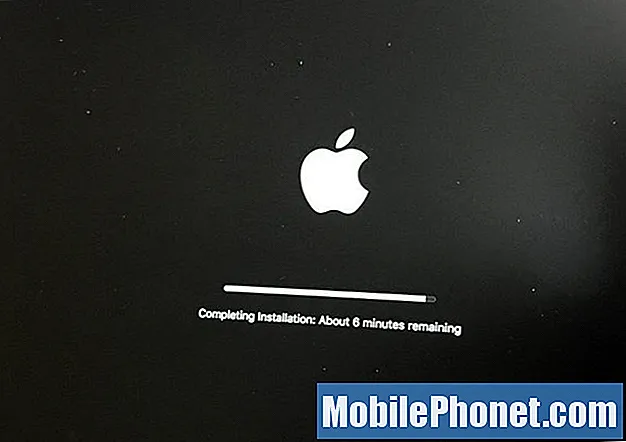
Obsah
- Jak downgradovat MacOS Big Sur Beta na Catalinu
- Vymažte disk Mac
- Přeinstalujte macOS Catalina
- Obnovte zálohu Time Machine z Cataliny
- Další informace o macOS Big Sur
Můžete přejít z beta verze macOS Big Sur na macOS Mojave, abyste se vrátili ke stabilní verzi macOS a vyhnuli se problémům s beta verzí Big Sur v macOS. Je to relativně snadné, ale dokončení zabere trochu času. Právě teď se přesunete z vývojářské verze macOS Big Sur beta, ale stejný postup funguje i pro veřejnou beta verzi později v tomto roce.
Pokud jste se připravili na beta verzi systému MacOS Big Sur, je to snadný proces, protože máte po ruce dobrou zálohu Time Machine. Plánujte, že na tom budete pracovat alespoň 30 minut a budete na to čekat déle.
Nejjednodušší způsob, jak přejít z beta verze macOS Big Sur na macOS Catalina, je obnovit zálohu Time Machine, kterou jste vytvořili na Catalině. Tím se vrátíte zpět na místo, kde jste byli, než jste přešli. Všechny soubory nebo fotografie, které jste od přepnutí vytvořili, budete muset ručně zálohovat.
Tady je postup, jak přejít z beta verze macOS 11 a vrátit se zpět na macOS Catalina.
Jak downgradovat MacOS Big Sur Beta na Catalinu

Jak odebrat beta verzi macOS Big Sur a znovu nainstalovat macOS Catalina.
Připojte svůj Mac k napájení, pokud se jedná o notebook, protože to bude chvíli trvat a je to energeticky náročný úkol. Nechcete, aby se váš Mac v polovině tohoto procesu vypnul.
Downgrading je vícestupňový proces, který vymaže váš Mac, nainstaluje nejnovější verzi macOS Catalina a poté budete obnovovat ze zálohy Time Machine. Trvá to trochu času, ale je to snadné.
Potřebujete připojení k internetu a tento proces je zaměřen na uživatele, kteří si nainstalovali beta verzi systému MacOS Big Sur na svůj hlavní disk.
Vymažte disk Mac
- Restartujte Mac pomocí nabídky Apple vpravo nahoře.
- Když se restartujepodržte klávesy Command a R, dokud se neobjeví nabídka Utilities.
- Zvolte Disk Užitečnost
- Klikněte na Pokračovat a poté na spouštěcí disketu. Často se označuje jako Macintosh HD
- Klikněte na Vymazat.
- Vyberte formát souboru APFS ze seznamu aklikněte na Vymazat.
Operační systém macOS Catalina používá APFS, takže se nebudete muset potýkat se systémem Mac OS Extended, který jste použili v předchozích verzích systému macOS.
Přeinstalujte macOS Catalina

Zvolte přeinstalaci macOS, abyste získali macOS Catalina zpět na svém macu.
Vymazání disku trvá několik minut. Počkejte, až se tento proces dokončí, i když se zdá, že je zaseknutý nebo zamrzlý. Po dokončení můžete začít instalovat macOS Catalina.
- Na hlavní obrazovce Utility pro macOS zvolte Přeinstalovat macOS.
- Klikněte na Pokračovat a poté Souhlasím s jakýmikoli podmínkami.
Počkejte, až se počítač Mac restartuje, a poté jste zpět v systému macOS Catalina.
Obnovte zálohu Time Machine z Cataliny

Obnovte zálohu Time Machine z macOS Catalina.
Jakmile se vrátíte do systému macOS Catalina, můžete obnovit zálohu, aby byly všechny vaše soubory a programy na místě. Všechny tyto informace obsahuje záloha Time Machine, kterou jste vytvořili před instalací beta verze macOS Big Sur.
Pokud chcete, můžete tento krok přeskočit a začít znovu, což může být chytré, pokud máte problémy s macOS Catalina.
- Restartujte Mac adržet velení a R. se dostanete do macOS Utilities.
- Vyberte možnost Obnovit ze zálohy Time Machine volba.
- Klikněte na Pokračovat. Pakvyberte zálohu ze kterého chcete obnovit. Budete se muset připojit k WiFi, pokud máte bezdrátovou jednotku Time Machine, nebo se připojit, pokud je na externí jednotce.
- Klikněte na Pokračovat poté, co vyberete nejnovější zálohu a poté počkáte na dokončení obnovení.
Proces obnovení Time Machine bude nějakou dobu trvat. Nejlepší věc, kterou můžete udělat, je odejít a každých 30 až 60 minut se přihlásit na počítači Mac, abyste zjistili, zda je hotovo.
10 věcí, které musíte udělat před instalací macOS Big Sur Beta

